2.3 Seguimiento de una carta cupo y sus pedimentos
- Información general de carta cupo (1)
- Estatus de la carta cupo (2): Aquí se mostrara las actualizaciones de los diferentes estados dentro de la carta cupo
- Botón de asociar pedimentos (3): Desde este botón se pueden agregar pedimentos a la carta cupo para hacer el rastreo junto con la carta cupo, para asociar o eliminar un pedimento, se sigue el siguiente proceso
- Seleccionar el botón de asociar pedimentos (3), esto activara el "modo edición de los pedimentos"
- Para agregar un pedimento, se seleccióna el botón Agregar pedimento (6), esto agregará un elemento para agregar un pedimento (8). Nota: Existen dos tipo de pedimentos:
- Pedimento enlazado por el SAAI (7): Este pedimento, viene enlazado a la carta cupo y por su naturaleza no puede ser desenlazado
- Pedimento enlazado manualmente (8): Este pedimento se puede actualizar o eliminar de la carta cupo dando clic en el botón (9) correspondiente
- Dentro de este elemento se tiene que llenar los campos y una vez llenados, se da clic en el botón de "Guardar Cambios"
- Botón despacho aduanal (4): Cada pedimento cuenta con este botón para consultar el estado detallado del pedimento consultado

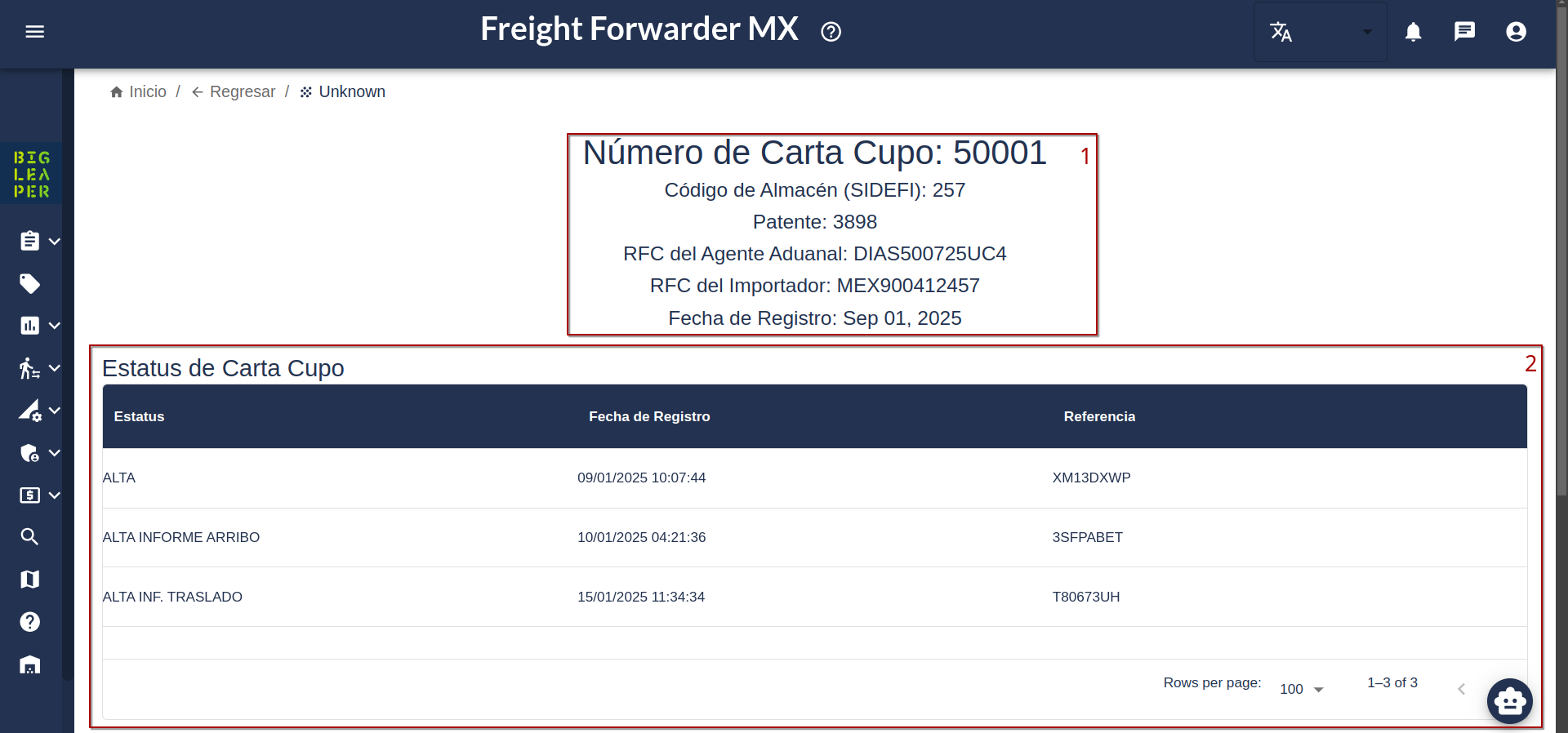
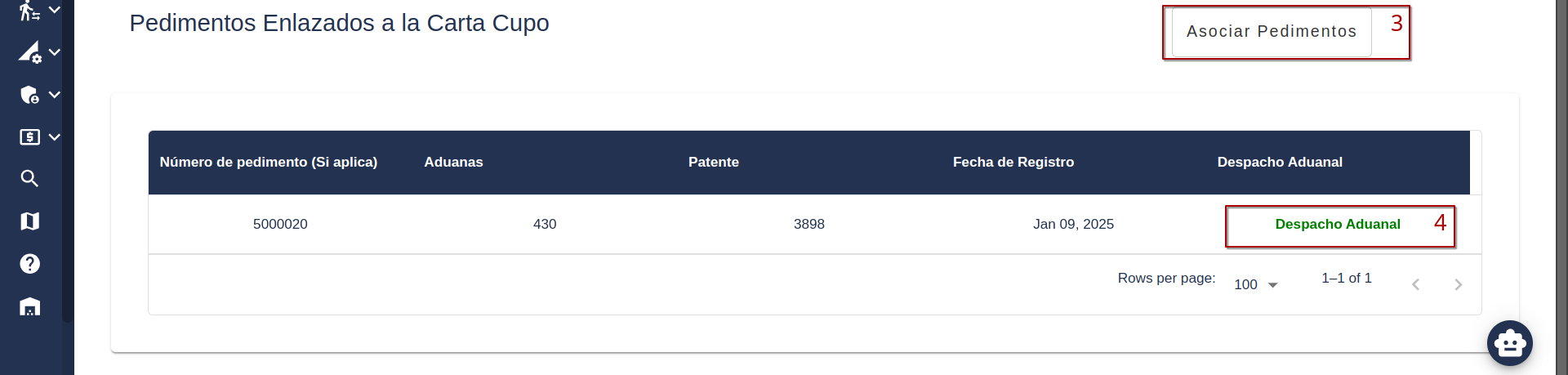
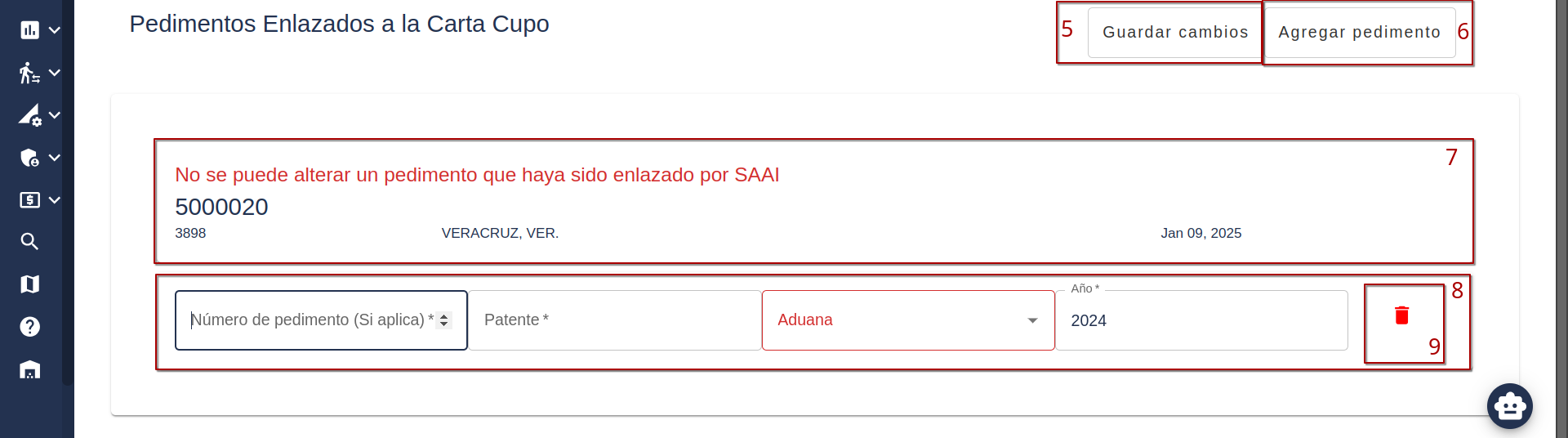
No Comments